Slack je predvsem besedilna komunikacijska platforma, ki uporablja postavitev tipa klepetalnice. Slack ponuja tudi možnost glasovnih, video klicev in deljenja zaslona. Čeprav so te nekoliko omejene, odvisno od naročniškega načrta, ki ga uporablja vaš delovni prostor.
Če je delovni prostor na brezplačnem načrtu, lahko opravljate samo glasovne ali video klice ena na ena prek neposrednih sporočil z drugimi uporabniki. Če je delovni prostor del enega od plačanih načrtov Standard, Plus ali Enterprise Grid, lahko ustvarite glas, video klice ali klice s skupno rabo zaslona med največ petnajstimi osebami prek skupinskih neposrednih sporočil ali prek kanalov.
Ko se pridružite klicu, je vaš mikrofon privzeto aktiviran, kar bi lahko povzročilo nenamerno oddajanje nečesa, česar niste nameravali, če niste vedeli, da je klic povezan. Da bi se izognili možnosti, da bi med pridružitvijo klicu ali sestanku nenamerno oddali nekaj, česar ne nameravate, boste morda želeli konfigurirati Slack, da privzeto izklopi mikrofon, ko se pridružite klicu. S tem imate popoln nadzor nad tem, kdaj je vaš mikrofon aktiven in kaj lahko slišite od vas.
Kako izklopiti mikrofon, ko se pridružite klicu Slack
Če želite konfigurirati Slack, da privzeto izklopi mikrofon, lahko to storite tako, da odprete nastavitve. Če želite to narediti, kliknite na svojo profilno sliko v zgornjem desnem kotu in nato na »Nastavitve«.
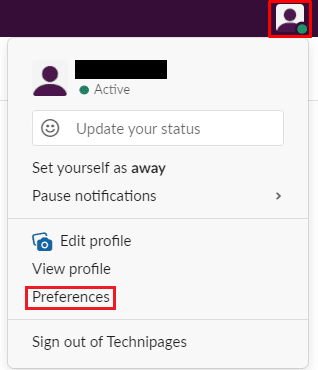
Ko ste v nastavitvah, preklopite na zavihek »Napredno«. Pomaknite se navzdol do razdelka »Ko se pridružite klicu Slack«. Če želite združiti klice z izklopljenim mikrofonom, potrdite potrditveno polje »Utišaj moj mikrofon«.
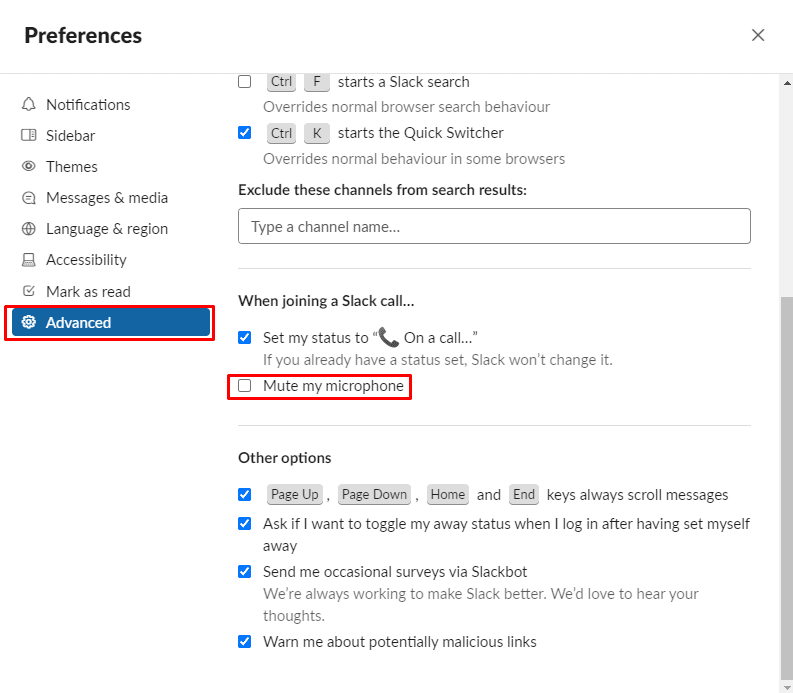
Če je vaš mikrofon aktiven, ko se pridružite klicu, bi lahko drugemu članu ali članom klica pomotoma oddali nekaj, česar niste želeli. Če sledite tem navodilom, lahko to tveganje odpravite tako, da Slack samodejno utiša vaš mikrofon, ko se pridružite klicu.